图10-114 渲染黄色区域图10-115 蓝色设置4)选择已调整的材质球,鼠标变成毛笔状态,选择如图10-116所示的曲面部分,单击对话框中的按钮,完成该曲面的外观设置。5)再次打开下拉列表,从中选择材质球,选择对其进行渲染,单击鼠标中键确定。图10-116 蓝色区域图10-117 列表图10-118 灰色设置图10-119 渲染效果图......
2025-09-29
在工程图中,图形是用来表示建筑构件的形状,标注的尺寸是用来表示建筑构件的大小和相对位置关系,是工程施工的重要依据。
尺寸标注在工程图中占有非常重要的位置,要使工程图中的尺寸标注准确、美观,首先就要设置尺寸标注样式。
调用标注样式命令的方法如下。
(1)执行菜单:单击“格式”→“标注样式”命令。
(2)工具栏图标:单击“样式”工具栏的“标注样式”图标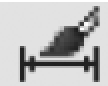 。
。
(3)在功能区面板:单击“常用”→“注释”→“标注样式”。
(4)命令行输入:“DIMSTYLE(D)”。
1.设置主样式
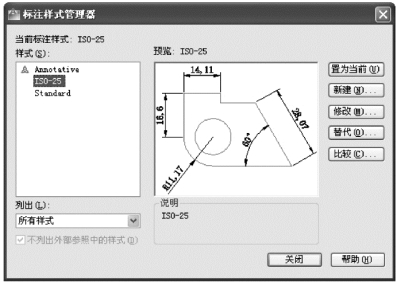
图3-24 “标注样式管理器”对话框
执行“标注样式”命令后,系统弹出“标注样式管理器”对话框,如图3-24所示。在该对话框中进行新的标注样式的设置。(1)设置新样式名。选择公制标注样式ISO-25,单击“新建”按钮,弹出“创建新标注样式”对话框,输入新样式名,如“工程图标注”,如图3-25所示。
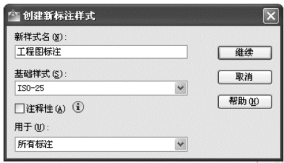
图3-25 “创建新标注样式”对话框
(2)设置“线”选项卡。接上操作,单击“继续”按钮,弹出“新建标注样式:工程图标注”对话框,如图3-26所示,在该对话框可以分别对“线、符号和箭头、文字、调整、主单位、换算单位、公差”7个选项卡进行设置。
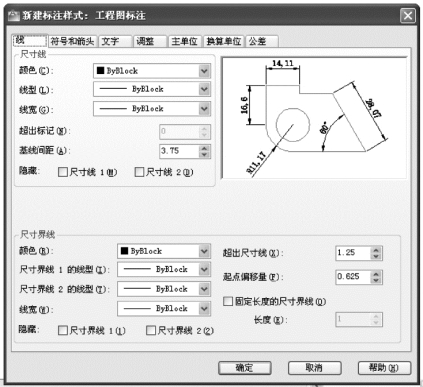
图3-26 “新建标注样式:工程图标注”对话框
选择“线”选项卡,可以对尺寸线和尺寸界线相关参数进行设置,如图3-27所示。
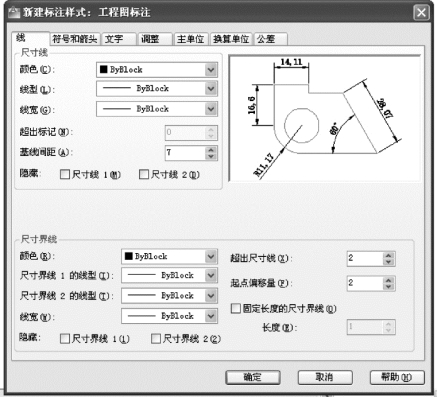
图3-27 “新建标注样式—线”对话框
各项说明如下:
1)“尺寸线”。有6项内容设置。
“颜色、线型、线宽”:保留默认设置ByBlock,也可设置为Bylayer。
“超出标记”:设置尺寸线超出尺寸界线的数值,保持默认。
“基线间距”:设置采用基线标注方式时,尺寸线之间的间距,一般为7~10。
“隐藏”:设置尺寸线的可见性,默认为可见。
说明:ByBlock为随块,Bylayer为随层。
2)“尺寸界线”。有8项内容设置。
“颜色”、“尺寸界线1的线型”、“尺寸界线2的线型”、“线宽”:保留默认设置By-Block,也可设置为“Bylayer”。
“隐藏”:设置尺寸界线的可见性,系统默认为可见。
“超出尺寸线”:设置尺寸界线超出尺寸线的长度,一般为2~3。
“起点偏移量”:设置尺寸界线与被标注物体间的间距,工程图一般取2~3。
“固定长度的尺寸界线”:设置尺寸界线从起点一直到终点的长度。选择此复选框后,在“长度”框内输入所需要的长度值。
(3)设置“符号和箭头”选项卡。接上操作,选择“符号和箭头”选项卡,可以对“箭头、圆心标记、折断标注、弧长符号、半径折弯标注、线性折弯标注”进行设置。水工图“箭头”形式和大小均可保持默认,对于建筑图可修改为“建筑标记”,大小设置为1.5,其他设置默认,如图3-28所示。
各项说明如下:

图3-28 “新建标注样式—符号和箭头”对话框
1)“箭头”:有4项内容设置。
“第一个、第二个”:设置尺寸线两端的箭头。
“引线”:设置引线的箭头。
“箭头大小”:设置尺寸线的箭头大小。
2)“圆心标记”:有4项内容设置。
“无”:选择此项,标注时系统将不会显示圆心标记。
“标记”:选择此项,标注时系统将会显示圆心标记。
“直线”:选择此项,标注时系统将会显示圆或圆弧的中心线。
“大小”:设置“圆心标记”的大小,保持默认。
3)“折断标注”:折断大小是显示用于折断标注的间距大小。
4)“弧长符号”:有3项内容设置。
“标注文字的前缀”:选择此项,将标注的弧长符号放在文字的前面。
“标注文字的上方”:选择此项,将标注的弧长符号放在文字的上方。
“无”:选择此项,标注时不会显示弧长符号。
5)“半径折弯标注”:在半径折弯标注中,折弯角度大小的设置,保持默认。
6)“线型折弯标注”:形成折弯角度的两个顶点之间的距离确定折弯高度,保持默认。
(4)设置“文字”选项卡。接上操作,选择“文字”选项卡,可以对“文字外观”、“文字位置”、“文字对齐”进行设置,如图3-29所示。
各项说明如下:
1)“文字外观”:有6项内容设置。
“文字样式”:设置注写尺寸数字的样式,选择预先设置好的“数字”文字样式。
“文字颜色”:选择注写尺寸数字的文字颜色,保持默认或设置为“Bylayer”。
“填充颜色”:选择注写尺寸数字的背景颜色,一般设置为“无”。

图3-29 “新建标注样式—文字”对话框
“文字高度”:设置尺寸数字的高度,应根据制图标准来确定数字的高度,一般为“3.5”,当图幅较小时也可用2.5。
“分数高度比例”:当“主单位→单位格式”为“分数”时,此项显亮。可以设置数字的高度。
“绘制文字边框”:选择此项,标注时数字带边框,一般不加文字边框。
2)“文字位置”:有4项内容设置。
“垂直”:设置尺寸数字位于尺寸线垂直方向的位置,通常选择上方。
“水平”:设置尺寸数字位于尺寸线水平方向的位置,通常选择置中。(https://www.chuimin.cn)
“观察方向”:设置尺寸数字的观察方向,保持默认。
“从尺寸线偏移”:设置尺寸数字的底部离尺寸线的距离,一般设置为“1”。
3)“文字对齐”:有3项内容设置。
“水平”:所有的尺寸数字都水平放置,角度标注推荐选择此项设置。
“与尺寸线对齐”:所有的尺寸数字都与尺寸线平行放置,线性标注、直径标注和半径标注按此项设置都符合国标规定。
“ISO标准”:凡标注在“尺寸界线”内的尺寸数字均与尺寸线对齐;而标注在“尺寸界线”外的数字均水平排列。直径与半径的标注通常选择此项设置。
(5)设置“调整”选项卡。接上操作,选择“调整”选项卡,可以对“调整选项、文字位置、标注特征比例、优化”进行设置,可以控制标注文字、箭头、引线、尺寸线的放置以及控制标注特征比例。如图3-30所示。
各项说明如下:
1)“调整选项”:该项用于控制尺寸界线之间的文字和箭头位置,有6项内容设置。
“文字和箭头(最佳效果)”:当尺寸界线间的距离不够同时放置文字和箭头时,将文字和箭头单独放置,并移动较合适的一个(即一个在内侧,一个在外侧),单独放置也不够时,文字和箭头都放置在尺寸界线的外侧。

图3-30 “新建标注样式—调整”对话框
“箭头”:当尺寸界线间的距离不够同时放置文字和箭头时,先将箭头移至外侧。如果内侧能容纳文字,那么文字在内,箭头在外;否则文字和箭头都在外侧。
“文字”:当尺寸界线间的距离不够同时放置文字和箭头时,先将文字移至外侧。如果内侧能容纳箭头,那么箭头在内,文字在外;否则文字和箭头都在外侧。
“文字和箭头”:当尺寸界线间的距离不能同时放置文字和箭头时,将文字和箭头都放在尺寸界线外。
“文字始终保持在尺寸界线之间”:无论尺寸界线间距多大,始终将文字放在尺寸界线之间。
“若箭头不能放在尺寸界线内,则将其消除”:若尺寸界线范围内放不下尺寸数字和箭头时,则将箭头消除掉。
2)“文字位置”:有3项内容设置。
“尺寸线旁边”:当尺寸数字不在默认位置时,将其放置在尺寸线的旁边。
“尺寸线上方,带引线”:当尺寸数字不在缺省位置时,将其置于尺寸线的上方,加引线。
“尺寸线上方,不带引线”:当尺寸数字不在缺省位置时,将其置于尺寸线的上方,不加引线。
3)“标注特征比例”:有3项内容设置。
“使用全局比例”:在模型空间标注尺寸时,标注要素的特征大小会随打印比例变化,如按1∶1打印时,文字高度为3.5mm;当按1∶100打印时,文字高度仅为0.035mm,这时需将所有特征值按打印比例反比例放大,以保证各要素的打印大小合适。因此,全局比例的取值应为打印比例的倒数,若打印比例为1∶n,则设置全局比例为n。
“将标注缩放到布局”:如果在图纸空间标注尺寸时,则需选择此项,这时全局比例无效,前面设置的标注要素的特征大小就是打印出来的大小。
“注释性”:当需要同一标注自动在布局上不同视口比例的视口中显示时,勾选此项。此时,以上两项设置失效。
4)“优化”:有2项内容设置。
“手动放置文字”:选择此项,可以根据需要灵活放置文字位置。建议勾选。
“在尺寸界线之间绘制尺寸线”:选择此项,不管尺寸界线的空间如何,尺寸界线之间都会绘制尺寸线。建议勾选。
(6)设置“主单位”选项卡。接上操作,选择“主单位”选项卡,可以对标注的单位格式和精度进行设置,包括线性标注、测量单位比例、消零、角度标注,如图3-31所示。

图3-31 “新建标注样式—主单位”对话框
各项说明如下
1)“线型标注”:有7项内容设置。
“单位格式”:绘图时需要选择线性标注的单位格式,有小数、科学、建筑、工程、分数等。国标规定图纸选择“小数”格式,即默认。
“精度”:设置线性标注中尺寸数字的小数位数。默认为2位小数,选择默认即可。
“分数格式”:当单位格式选择分数时,该项显亮,可以设置分数的放置格式。
“小数分隔符”:设置整数和小数之间分隔符的形式。有句点、逗点等,选择“句点”。
“舍入”:设置线性标注中尺寸数字小数点后的大小进行舍入,一般保持默认值“0”。
“前缀”及“后缀”:在线型尺寸数字的前面或后面添加特殊符号。
2)“测量单位比例”:有2项内容设置。
“比例因子”:根据绘图比例的变化来选择合适的比例因子。为使标注的尺寸数值反应物体的真实大小,比例因子的取值应为绘图比例的倒数。如绘图比例为1∶n,则在比例因子选项中输入n。
“仅应用到布局标注”:仅将测量单位比例因子应用于布局视口中创建的标注。
3)“消零”:通过选择前导或后续来达到在尺寸数字的前面或后面是否显示零,一般设置为消除后续0,即小数点后面的尾数0不显示。
4)“角度标注”:有3项内容设置。
“单位格式”:设置角度单位格式。列表框中有4种角度单位格式:十进制度数、度/分/秒、百分度、弧度,默认为“十进制度数”。
“精度”:设置角度标注的小数位数。
“消零”:通过选择前导或后续来达到在角度数字的前面或后面是否显示零。
说明:“新建标注样式”对话框中还有“换算单位”和“公差”选项卡,这两项在实际的工程图绘制和尺寸标注中很少用到,对他们的设置在这里就不作介绍了。
(7)完成主样式设置。单击“确定”按钮,返回“标注样式管理器”,一个名为“工程图标注”的标注样式设置完成,如图3-32所示。

图3-32 完成主样式设置
2.设置子样式
(1)角度标注。在图3-32中选择工程图标注,单击“新建”按钮,弹出“创建新标注样式”对话框,如图3-33(a)所示,在该对话框的“用于”下拉列表中选择“角度标注”,单击“继续”按钮,在“文字”选项卡中选择文字对齐为“水平”,如图3-33(b)所示,再单击“确定”按钮,完成“角度标注”子样式设置。
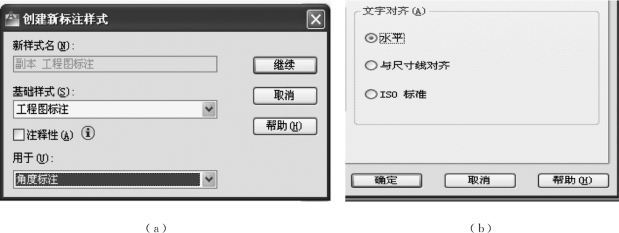
图3-33 设置“角度标注”子样式
(2)半径标注。接上操作,选择工程图标注,单击“新建”按钮,在弹出的“创建新标注样式”对话框“用于”下拉列表中选择“半径标注”,如图3-34(a)所示,单击“继续”按钮,在“文字”选项卡中选择文字对齐为“ISO标准”,如图3-34(b)所示;选择“调整”选项卡,在“调整选项”区选择“文字和箭头”,如图3-34(c)所示,再单击“确定”按钮,完成“半径标注”子样式设置。
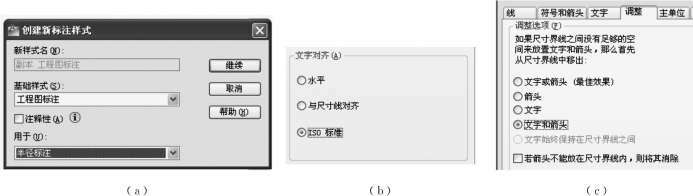
图3-34 设置“半径标注”、“直径标注”子样式
(3)直径标注。接上操作,单击“新建”按钮,在弹出的“创建新标注样式”对话框“用于”下拉列表中选择“直径标注”,单击“继续”按钮。“直径标注”子样式设置同“半径标注”子样式,如图3-34(b)、(c)所示,这里就不重复了。
(4)完成子样式设置。如图3-35所示,完成子样式的设置。
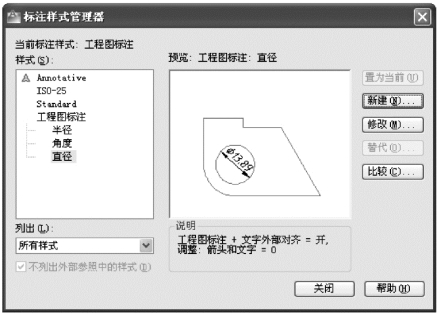
图3-35 “工程图标注及子样式”设置
3.修改标注样式
当已设置的标注样式不能满足图形标注要求时,在“标注样式管理器”中,选择要修改的标注样式名(如工程图标注),单击“修改”按钮,弹出“修改标注样式”对话框,选择相应的选项卡进行修改。
4.置为当前
将设置好的标注样式作为当前样式应用到图形中,在AutoCAD2012中,新建的标注样式默认为“当前标注样式”,如设置了多个标注样式时,要选择其中一个为当前样式,则在“标注样式管理器”中,先选择要置为当前的标注样式,再单击“置为当前”即可。
相关文章

图10-114 渲染黄色区域图10-115 蓝色设置4)选择已调整的材质球,鼠标变成毛笔状态,选择如图10-116所示的曲面部分,单击对话框中的按钮,完成该曲面的外观设置。5)再次打开下拉列表,从中选择材质球,选择对其进行渲染,单击鼠标中键确定。图10-116 蓝色区域图10-117 列表图10-118 灰色设置图10-119 渲染效果图......
2025-09-29

在进行一些渲染设置时,需要提前设置模型的透视图。Step2.选择下拉菜单命令,系统弹出“透视图”对话框,如图7.3.1所示。图7.3.1 “透视图”对话框Step3.在栏中选取以下方法之一来移动视图。使用缩放功能可获得较好的模型透视图。......
2025-09-29

驱动线倒圆角是由曲线驱动倒圆角,通过一根曲线来驱动倒圆角的形状。创建驱动线倒圆角的具体步骤如下:1)单击按钮输入名称为“6-1-4”,取消勾选选项,单击;在出现的新对话框中,选用mmns_part_solid模板,单击。图6-20 绘制曲线图6-21 选择倒圆角的边4)单击选项卡中的命令,选择上表面曲线作为驱动线,如图6-22所示,单击按钮,完成驱动线倒圆角的创建,如图6-23所示。图6-22 选择驱动线图6-23 驱动线倒圆角......
2025-09-29

在绘制图形时为了使图形更加精确,也便于检查以查找错误,所以要对图形进行必要的尺寸标注,在进行尺寸标注时可输入新值使其符合要求。标注直径尺寸:在标注命令下,双击要标注尺寸的圆或圆弧,最后将鼠标指针移到合适的位置并单击鼠标中键,如图3-43所示。标注样条曲线尺寸:依次单击样条曲线上的两个端点,移动光标到样条曲线上方并按鼠标中键,如图3-46所示。图3-44 标注圆弧弧度图3-45 标注角度尺寸图3-46 标注样条曲线尺寸图3-47 标注周长......
2025-09-29

启动AutoCAD 2014“初始设置工作空间”工作界面的各项内容。训练2:AutoCAD 2014基本设置。①设置线宽随图层,显示线宽默认为1.2 mm,调整显示比例为最大,按实际线宽显示。②设置右键单击“命令模式”为“确认”。③设置图形文件在AutoCAD 2006以上版本中可以打开。设置绘图单位:图形单位选用默认,长度单位为十进制,长度精度小数点后的位数保留1位;角度单位为度/分/秒,角度精度为0°00′00″。将已设置为A2图幅进行视图缩放。......
2025-09-29

本节主要讲述用于启动SIMOVERT MASTERDRIVES的参数设置,参数设置步骤包括参数复位到工厂设置、简单应用参数设置步骤和专家应用的参数设置。MASTERDRIVES变频器的参数设置步骤相似,下面主要介绍MASTERDRIVES VC的参数设置步骤。参数P366在装置供货前已正确设定,在特殊情况下才需要改变。......
2025-09-29
相关推荐